HP Elite Slice for Meeting Rooms G2 for Intel Unite User Manual
Browse online or download User Manual for Unknown HP Elite Slice for Meeting Rooms G2 for Intel Unite. HP Elite Slice for Meeting Rooms G2 for Intel Unite Ghid pentru utilizator
- Page / 55
- Table of contents
- BOOKMARKS
- Ghid pentru utilizator 1
- Despre acest ghid 3
- 1 Caracteristicile produsului 9
- Componentele din spate 10
- Componente laterale 11
- HP Video Ingest Module 12
- Modul Wireless Display 13
- Receptor wireless 14
- Placă HP VESA (opțional) 15
- 2 Configurare 16
- Scoaterea modulelor 19
- 26 Capitolul 2 Configurare 34
- 3 Upgrade-uri hardware 35
- Demontarea panoului de acces 36
- Înlocuirea panoului de acces 37
- Upgrade-ul memoriei de sistem 38
- A Descărcare electrostatică 44
- Pregătire pentru expediere 46
- C Accesibilitate 47
- Standarde şi legislaţie 49
- Legislaţie şi reglementări 50
- Organizaţii 52
- Instituţii educaţionale 53
- Legături HP 53
Summary of Contents
Ghid pentru utilizator
Componentele din spateObiect Componentă Obiect Componentă1 Buton de alimentare 6 Porturi USB (2)2 LED pentru activitatea discului 7 Conector DisplayPo
Componente lateraleObiect Componentă Obiect Componentă1 Port USB Type-C(dezactivată din fabrică, activată prin BIOS de sistem)NOTĂ: Acest port USB Typ
Informaţii privind reglementările legale și locația numărului de serieFiecare modul de bază are un număr unic de serie şi un număr de ID produs gravat
Modulul HP Wireless Display și receptorul (opțional)Modulul Wireless Display şi receptorul pot fi livrate cu Microsoft Skype Room System (SRS) sau cu
Receptor wirelessObiect Componentă Obiect Componentă1 Port HDMI 5 Butonul de eliberare a plăcii VESA2 Conector de alimentare USB Micro-B 6 Orificiu de
Placă HP VESA (opțional)Placa opțională HP VESA permite montarea ansamblului pe o masă. Produsul nu trebuie montat pe un perete sau sub un birou.Placa
2 ConfigurareConectarea sau îndepărtarea modulelorModulele suplimentare pot fi ataşate la modulul de bază în următoarea ordine, din partea superioară
6. Aliniaţi portul de conexiune al modulului din partea inferioară modulului de bază cu conectorul modulului de extensie de pe noul modul şi apăsaţi m
3. Glisaţi siguranţa de eliberare rapidă din partea din spate a plăcii VESA în poziţia blocat pentru a bloca toate modulele împreună.IMPORTANT: Există
Scoaterea modulelorIMPORTANT: Înainte de a deconecta modulele, opriţi modulul de bază şi deconectaţi-l de la orice sursă de alimentare cu c.a.Modulele
© Copyright 2018 HP Development Company, L.P.Windows este marcă comercială înregistrată sau marcă comercială a Microsoft Corporation în Statele Unite
Fixarea produsului pe un dispozitiv de montareDacă placa VESA este disponibilă ca opțiune și este conectată, produsul poate fi montat pe o masă.Pentru
Instalarea unui cablu de siguranţă (opțional)Dispozitivul opțional de blocare cu cablu ultra-subţire, de 10 mm, afişat mai jos, poate fi utilizat pent
e. Împingeți capacul portului (4) înapoi peste conectorii cablului pentru a proteja și securiza conectorii.2. Conectaţi restul echipamentului, cum ar
Soluţie de conferenţiere Sistem de săli virtuale Microsoft Skype (SRS)Imaginea de mai jos diagrama electrică prezintă SRS.SFAT: Când pozați cablurile
e. Împingeți capacul portului înapoi peste conectorii cablului (4) pentru a proteja și securiza conectorii.5. Conectaţi CoRC.a. Conectaţi cablul USB-C
d. Ataşaţi capacul din spate la partea din spate a CoRC (3).6. Pentru a conecta cablul de intrare video HDMI la modulul Ingest Video, introduceţi benz
c. Conectaţi receptorul de la portul HDMI şi la un port USB alimentat al monitorului (3), utilizarea cablul HDMI şi un cablu USB Micro-B incluse cu mo
NOTĂ: Partea din faţă a receptorului cu antena care trebuie să fie orientată cu fața spre modulul Wireless Display poate fi identificată de indicatoru
b. Conectaţi monitorul la un conector HDMI sau DisplayPort (2) de pe cablul şi capacul pentru porturi.NOTĂ: Dacă sunt necesare două porturi HDMI, util
12. Conectaţi adaptorul de c.a. la conectorul de alimentare de la cablul și capacului pentru porturi (3).13. Apăsaţi butonul de alimentare.14. Urmaţi
Despre acest ghidAcest ghid oferă informaţii de bază pentru utilizarea şi efectuarea de upgrade pentru acest produs.AVERTISMENT! Indică o situaţie per
SFAT: Când pozați cablurile sub o masă sau sub alte suprafeţe, utilizaţi ghiduri de cablu pentru a minimiza tensiunea pe cabluri.1. Conectaţi modulele
NOTĂ: Receptorul trebuie să fie orientat cu faţa spre modulul Wireless Display. Pentru cele mai bune performanţe, asiguraţi-vă că linia de percepție î
Pentru a elimina receptorul de pe placa VESA, glisaţi butonul de eliberare de pe placa VESA. Receptorul se va ridica, permiţând scoaterea acestuia de
5. Pentru a conecta un monitor fără modulul de Wireless Display, efectuaţi următorii paşi:a. Conectaţi un cablu de alimentare a monitorului într-o pri
9. Conectaţi adaptorul de c.a. la conectorul de alimentare de la cablul și capacului pentru porturi (3).10. Apăsaţi butonul de alimentare.11. Urmaţi i
3 Upgrade-uri hardwareCaracteristici de utilitateComputerul include caracteristici care înlesnesc efectuarea de upgrade şi realizarea operaţiilor de î
Scoaterea şi repunerea panoului de accesDemontarea panoului de accesPanoul de acces trebuie scos pentru a avea acces la unitatea SSD și la modulele de
Înlocuirea panoului de acces1. Aşezaţi produsul cu faţa în jos pe o suprafaţă plană acoperită cu o bucată de material textil moale.2. Aliniaţi panoul
Upgrade-ul memoriei de sistemSloturile pentru modul de memorie de pe placa de sistem se pot ocupa cu până la două module de memorie de standard indust
Ocuparea sloturilor pentru module de memorieExistă două sloturi pentru module de memorie, un slot pentru fiecare canal. Sloturile sunt etichetate DIMM
iv Despre acest ghid
Instalarea modulelor de memorie de sistemIMPORTANT: Înainte de a adăuga sau de a scoate modulele de memorie, este necesar să deconectaţi cablul de ali
3. Glisați noul modul de memorie în soclu la un unghi de aproximativ 30° (1) şi apoi apăsaţi modulul de memorie (2) în jos astfel încât siguranţele să
Scoaterea şi înlocuirea unui SATA SSDNOTĂ: Faceţi copii de rezervă ale unității de disc înainte de a o scoate astfel încât să puteți transfera datele
5. Poziţionați noua unitate de disc deasupra carcasei unității cu conectorii pentru unitate de disc la capăt cu elementele termice şi placa cu circuit
A Descărcare electrostaticăDescărcarea electricităţii statice de la un deget sau de la altă parte conductoare poate să deterioreze plăcile de sistem s
B Instrucţiuni de exploatare a computerului, întreţinerea de rutină şi pregătirea pentru expediereInstrucţiuni de exploatare a computerului şi întreţi
● Ştergeţi exteriorul computerului cu o cârpă moale, umedă, după cum este necesar. Utilizarea produselor de curăţat poate să decoloreze sau să deterio
C AccesibilitateAccesibilitateCompania HP lucrează pentru a îmbina diversitatea, includerea şi munca/viaţa în structura companiei noastre, astfel încâ
● Sprijinirea activităţilor interne şi externe de cercetare şi dezvoltare care vor îmbunătăţi tehnologia de asistare relevantă pentru produsele şi ser
● PC-uri HP – Opţiuni de accesibilitate pentru Windows 8● PC-uri HP – Opţiuni de accesibilitate pentru Windows 10● Tablete HP Slate 7 – Activarea cara
Cuprins1 Caracteristicile produsului ...
web (text, imagini, audio şi video) şi de aplicaţii web. Recomandările WCAG pot fi testate cu precizie, sunt simplu de înţeles şi de utilizat şi oferă
telefonice obişnuite, apelurile în aşteptare, apelarea rapidă, redirecţionarea apelurilor, asistenţa de directoare furnizată de computere, monitorizar
Marea BritanieLegea privind discriminarea dizabilităţilor din 1995 (Disability Discrimination Act - DDA) a fost adoptată pentru a asigura posibilitate
● Telecommunications for the Deaf and Hard of Hearing, Inc. (TDI)● Iniţiativa de accesibilitate web (Web Accessibility Initiative - WAI) a W3CInstituţ
IndexAaccesibilitate 39alimentare 13Alimentare c.a. 13amplasare ID produs 4amplasare număr de serie 4asistenţă pentru clienţi, accesibilitate 45Asocia
Soluţie de conferenţiere Intel Unite21specificaţii, memoria de sistem 30SSDinstalare 34scoatere 34standarde şi legislaţie, accesibilitate 41TTA (tehno
Înlocuirea panoului de acces ... 29Localizar
Instituţii educaţionale ... 45Alt
viii
1 Caracteristicile produsuluiCaracteristicile modulului de bazăComponentele din partea superioarăComponentele din partea superioară activează comanda


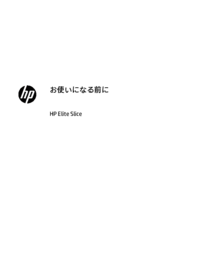





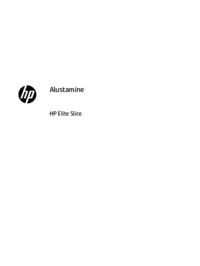


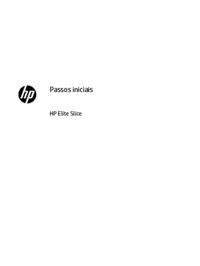

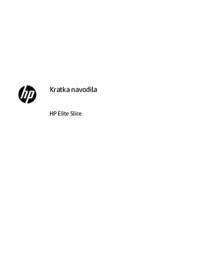

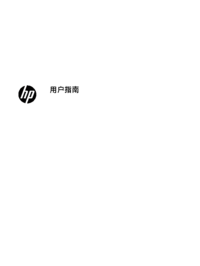






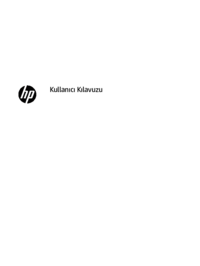
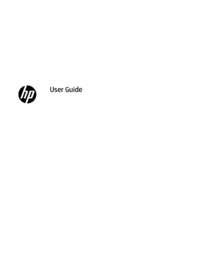

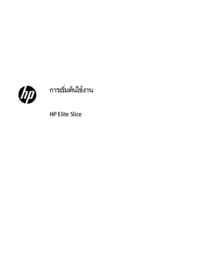



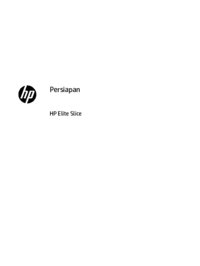




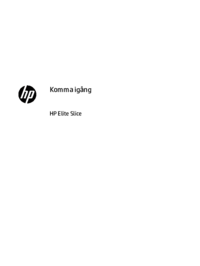



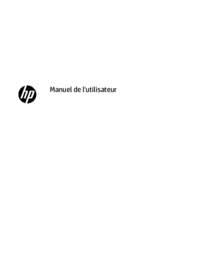





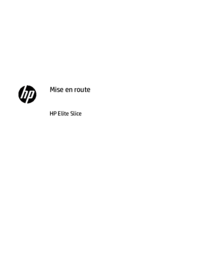


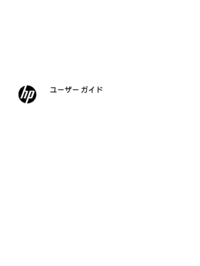
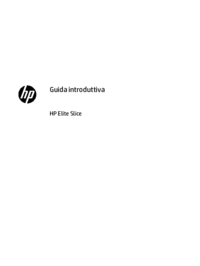



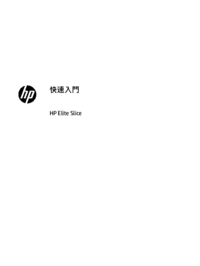


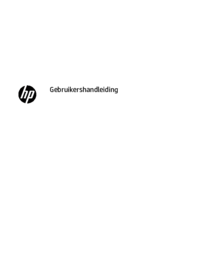
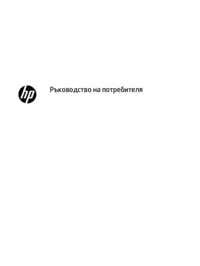









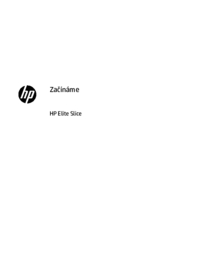


 (54 pages)
(54 pages) (18 pages)
(18 pages) (75 pages)
(75 pages) (54 pages)
(54 pages) (77 pages)
(77 pages) (124 pages)
(124 pages) (2 pages)
(2 pages) (85 pages)
(85 pages) (42 pages)
(42 pages) (22 pages)
(22 pages) (94 pages)
(94 pages)







Comments to this Manuals